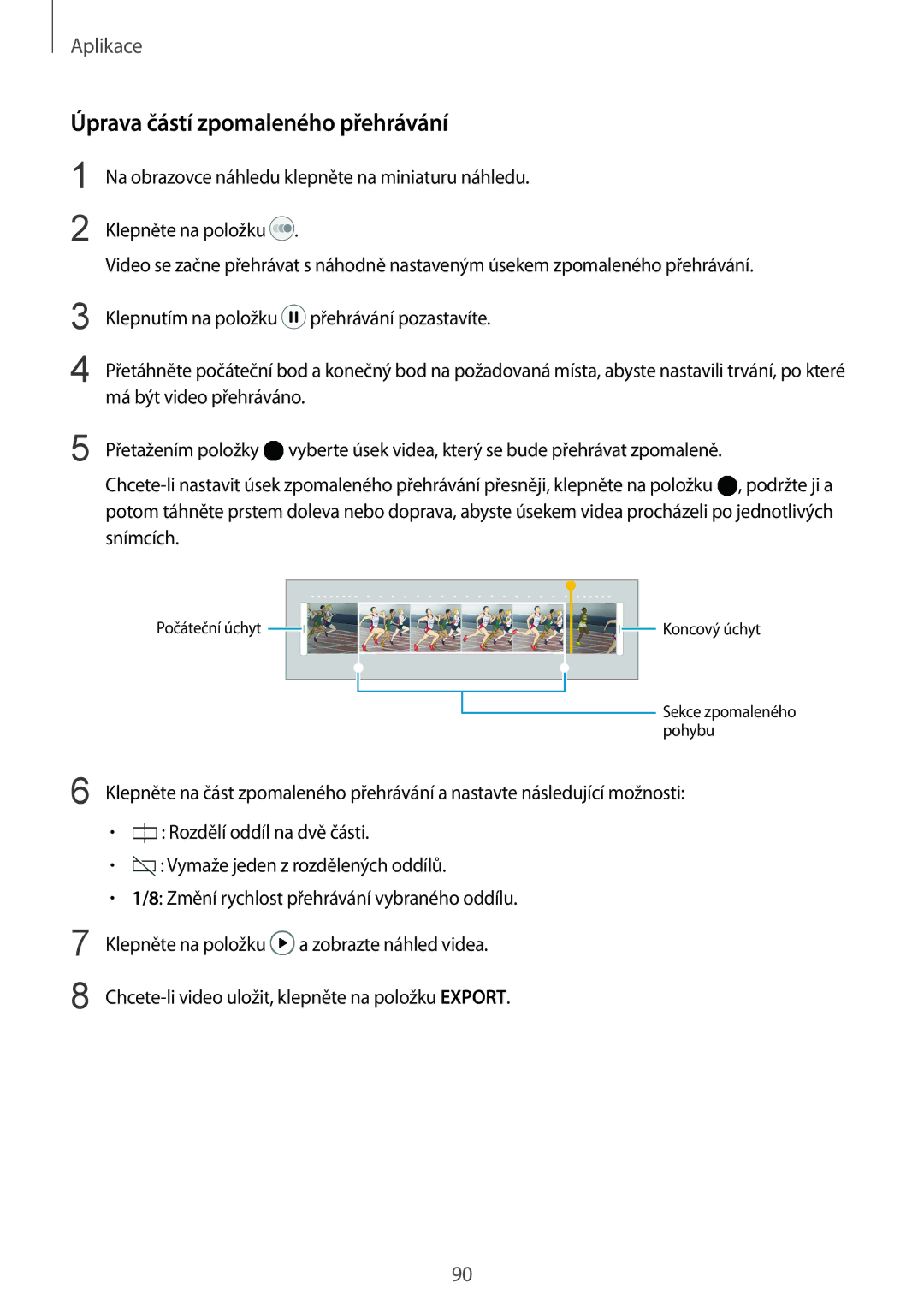Aplikace
Úprava částí zpomaleného přehrávání
1
2
Na obrazovce náhledu klepněte na miniaturu náhledu.
Klepněte na položku ![]() .
.
Video se začne přehrávat s náhodně nastaveným úsekem zpomaleného přehrávání.
3
4
5
Klepnutím na položku ![]() přehrávání pozastavíte.
přehrávání pozastavíte.
Přetáhněte počáteční bod a konečný bod na požadovaná místa, abyste nastavili trvání, po které má být video přehráváno.
Přetažením položky ![]() vyberte úsek videa, který se bude přehrávat zpomaleně.
vyberte úsek videa, který se bude přehrávat zpomaleně.
![]() , podržte ji a potom táhněte prstem doleva nebo doprava, abyste úsekem videa procházeli po jednotlivých snímcích.
, podržte ji a potom táhněte prstem doleva nebo doprava, abyste úsekem videa procházeli po jednotlivých snímcích.
6
7
8
Počáteční úchyt |
|
|
|
|
|
|
| Koncový úchyt |
|
|
|
|
|
|
| ||
|
|
|
|
|
|
|
|
|
|
|
|
|
|
|
|
|
|
|
|
|
|
|
|
|
|
|
Sekce zpomaleného pohybu
Klepněte na část zpomaleného přehrávání a nastavte následující možnosti:
•![]() : Rozdělí oddíl na dvě části.
: Rozdělí oddíl na dvě části.
•![]() : Vymaže jeden z rozdělených oddílů.
: Vymaže jeden z rozdělených oddílů.
•1/8: Změní rychlost přehrávání vybraného oddílu.
Klepněte na položku ![]() a zobrazte náhled videa.
a zobrazte náhled videa.
90